[Tuto] La plante connectée
Posté sur: août 10, 2013
Catégories: Arduino
La plante intelligente
Le but de ce montage est de faire un montage qui mesure l'humidité du sol et allume une LED si la plante doit être arrosée.
| Composants nécessaires : Un câble USB Une résistance 220Ohm (Optionnelle) | 
|
Principe du montage :
Les caractéristiques principales du capteurs sont les suivantes :
But : Permettre de réaliser un système de suivi de l'arrosage de vos plantes facilement.
Caractéristiques:
1. Ceci est un capteur d'humidité simple qui peut être utilisé pour détecter lorsque qu'un sol est en déficite d'eau (niveau haut) et vice versa (niveau bas). Ce module peut être utilisé pour réaliser des systèmes d'arrosage automatique.
2. La sensibilité de ce module est ajustable via un potentiomètre numérique (En bleu sur la photo)
3. Tension de fonctionnement : 3,3V-5V
4. Module avec 2 sorties: Une analogique et une numérique. La sortie numérique est plus précise.
5. Le module comprend des perçages pour faciliter la fixation.
6. Taille du PCB: 3cm * 1.6cm
7. Indicateur de tension (LED rouge) and Indicateur de sortie numérique (LED verte)
8. Le comparateur est basé sur un LM393 (très stable)
Description des entrées / sorties:
1. VCC: .3 V-5V
2. GND: GND
3. DO: digital output interface (0 ou1)
4. AO: Analog Output Interface
Instructions d'utilisation:
1. Le capteur d'hygrométrie est très sensible à l'humidité ambiante. Il est générallement utilisé pour mesurer la taux d'humidité dans les sols
2. Une valeur de référence est réglée sur le module. La sortie D0 est à létat haut si l'humidité est inférieur à cette valeur de référenceet à l'état bas si l'humidité est supérieur à la valeur de référence
3. La sortie numérique peut être connecté directement avecun microcontrolleur pour détecter les niveaux haut et bas.
4. La sortie numérique peut aussi être connecter à une indicateur voyant (LED) ou sonore (buzzer)
5. La sortie analogique A0 et le module AD connecté à un convertisseur analogique/numérique peut fournir une information plus précise.
Le capteur est composé de 2 parties :
Le capteur à proprement dit (le U)
La carte électronique
Le capteur et la carte sont relié par un câble fourni avec le capteur. La carte comporte 3 éléments important pour nous :
1 LED d'alimentation (ça nous permet de vérifier que la carte reçoit correctement l'alimentation électrique)
1 LED d'état (Capteur au dessus ou en dessous du seuil)
1 potentiomètre (le bouton bleu) pour régler le seuil avec un tournevis
Nous allons faire le montage en utilisant la sortie digital (Broche 3 - D0) du capteur. Cette sortie serait connectée sur l'entrée Digital 4 du Arduino.
Pour le branchement de la LED nous allons réutiliser le principe du montage « Allumer une LED » avec la sortie Digital 3 du Arduino.
La programmation du montage est assez proche de celle utilisée avec un simple bouton. On paramètre les entrées (Capteur) et sorties (LED) du Arduino dans la fonction setup. Si l'entrée lue correspondant au capteur est à l'état haut (HIGH) on allume la LED. Si l'entrée lu est à l'état bas, on éteint la LED.
const int L1 = 2; // broche 2 du micro-contrôleur se nomme maintenant : L1
const int plante = 3; // broche 3 du micro-contrôleur se nomme maintenant : plante
void setup() // fonction d'initialisation de la carte
{ // contenu de l'initialisation
pinMode(L1, OUTPUT); // L1 est une broche de sortie
pinMode(plante, INPUT); // plante est une broche d entree
}
void loop() // fonction principale, elle se repete (s execute) a l'infini
{ // contenu du programme
int humide = digitalRead(plante); // Lecture de l etat du capteur
if(humide == HIGH) // Si le capteur est a l etat haut
{
digitalWrite(L1, HIGH); // Allumer L1
}
else // Sinon
{
digitalWrite(L1, LOW); // Eteindre L1
}
delay(1000); // Attendre 1 seconde
}
Il reste à brancher le Arduino pour compiler le programme et le téléverser.
Une fois terminé cela nous donne :
 | |
 ON | n  OFF |
Pour aller plus loin : Essayez de modifier le seuil de déclenchement (le bouton bleu à tourner avec un petit tournevis).

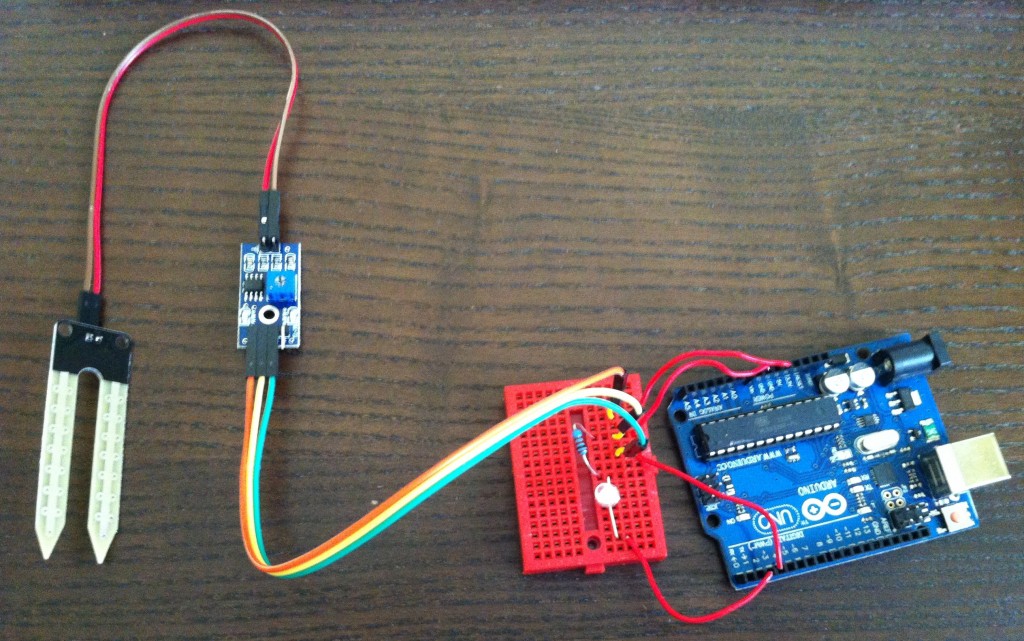
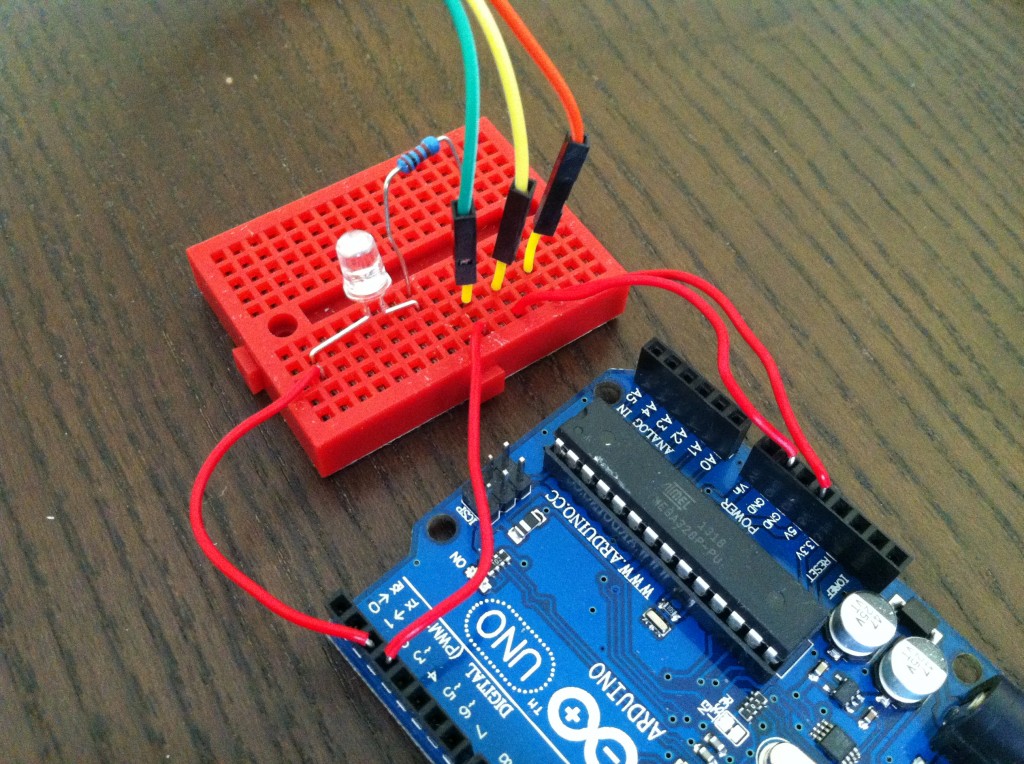



Commentaires
nov. 1, 2017
févr. 3, 2017
févr. 3, 2017
avril 24, 2016
févr. 18, 2016
févr. 18, 2016
mai 5, 2015
mai 5, 2015
mai 5, 2015
mai 5, 2015
Connectez-vous pour commenter
Se connecter